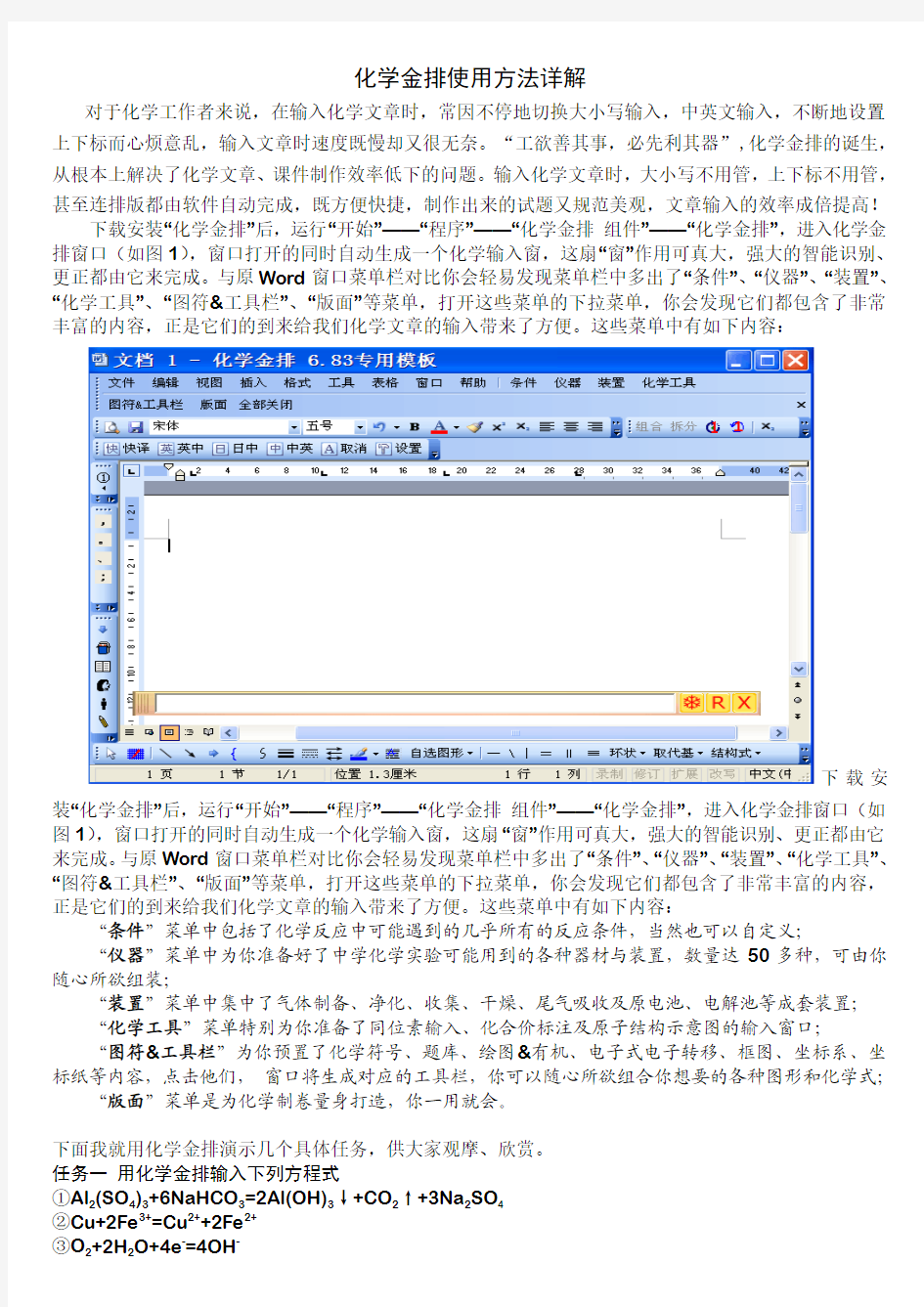

化学金排使用方法详解
对于化学工作者来说,在输入化学文章时,常因不停地切换大小写输入,中英文输入,不断地设置上下标而心烦意乱,输入文章时速度既慢却又很无奈。“工欲善其事,必先利其器”,化学金排的诞生,从根本上解决了化学文章、课件制作效率低下的问题。输入化学文章时,大小写不用管,上下标不用管,甚至连排版都由软件自动完成,既方便快捷,制作出来的试题又规范美观,文章输入的效率成倍提高!
下载安装“化学金排”后,运行“开始”——“程序”——“化学金排 组件”——“化学金排”,进入化学金排窗口(如图1),窗口打开的同时自动生成一个化学输入窗,这扇“窗”作用可真大,强大的智能识别、更正都由它来完成。与原Word 窗口菜单栏对比你会轻易发现菜单栏中多出了“条件”、“仪器”、“装置”、“化学工具”、“图符&工具栏”、“版面”等菜单,打开这些菜单的下拉菜单,你会发现它们都包含了非常丰富的内容,正是它们的到来给我们化学文章的输入带来了方便。这些菜单中有如下内容:
下载安
装“化学金排”后,运行“开始”——“程序”——“化学金排 组件”——“化学金排”,进入化学金排窗口(如图1),窗口打开的同时自动生成一个化学输入窗,这扇“窗”作用可真大,强大的智能识别、更正都由它来完成。与原Word 窗口菜单栏对比你会轻易发现菜单栏中多出了“条件”、“仪器”、“装置”、“化学工具”、“图符&工具栏”、“版面”等菜单,打开这些菜单的下拉菜单,你会发现它们都包含了非常丰富的内容,正是它们的到来给我们化学文章的输入带来了方便。这些菜单中有如下内容:
“条件”菜单中包括了化学反应中可能遇到的几乎所有的反应条件,当然也可以自定义;
“仪器”菜单中为你准备好了中学化学实验可能用到的各种器材与装置,数量达50多种,可由你随心所欲组装;
“装置”菜单中集中了气体制备、净化、收集、干燥、尾气吸收及原电池、电解池等成套装置; “化学工具”菜单特别为你准备了同位素输入、化合价标注及原子结构示意图的输入窗口;
“图符&工具栏”为你预置了化学符号、题库、绘图&有机、电子式电子转移、框图、坐标系、坐标纸等内容,点击他们, 窗口将生成对应的工具栏,你可以随心所欲组合你想要的各种图形和化学式;
“版面”菜单是为化学制卷量身打造,你一用就会。
下面我就用化学金排演示几个具体任务,供大家观摩、欣赏。 任务一 用化学金排输入下列方程式
①Al 2(SO 4)3+6NaHCO 3=2Al(OH)3↓+CO 2↑+3Na 2SO 4 ②Cu+2Fe 3+=Cu 2++2Fe 2+ ③O 2+2H 2O+4e -=4OH -
④N 2+3H 2
催化剂 高温高压
2NH 3
⑤2H 2(g)+O 2(g)
点燃
2H 2O(g)+483.6KJ
[任务分析] 上面几个方程式中都包含上下标、大小写,①带有沉淀和气体符号,④、⑤还有反应条件或聚集状态。
[操作要点] 运行化学金排,切换到大写状态,在化学输入窗中输入化学方程式后回车,你需要的方程式会自动出现在Word 窗口 ,根本不用上下标及大小写的转换。④、⑤的反应条件有两种方法可以输入:一是在输入窗输入没有条件的化学方程式,回车后到word 窗口选中“=”然后点击“条件”菜单中对应的反应条件即可;第二种方法是在输入窗中直接输入“条件”菜单中该条件对应的字母代码(例如“点燃”的代码是“JDDR”)回车后将自动生成所需条件。如果找不到现成条件你还可以自定义。
[进阶技巧] 在化学输入窗中还有一些输入技巧:
(1)输入化学式时可以省略其中的括号,如硫酸铁可输入为 FE2SO43 等。
(2)输入离子符号时,可以用L 来代替离子符号中的+、-号,甚至可以省略电荷数(如硫离子可输成S2L 或 SL )。
(3) 输入+ 号时, 可用 \ 代替 ,也可用JZ 代替 ;- 号可用 JF 代替。 (4)输入气体、沉淀时箭头符号可分别用 ^和 &代替,也可用JS 、 JX 代替。 (5)如果你不习惯使用化学输入窗,可以直接在大写状态下在Word 窗口中输入,当整篇文档完成后化学输入窗可以实现批量更正。方法是:把整篇文档复制到输入窗后回车;
(6)化学文章中特殊符号的输入,有两种方法: 一是在 Word 窗口中输入:所有的化学常用符号已做到左边的工具栏;二是在化学输入窗中输入 :大多数符号已作成热键,请参考下表。
任务二 用化学金排组合下列有机物 ① ②
③ ④
[任务分析] 上述几种有机物结构式中包含了单、双键、环及多种官能团,在普通Word 窗口中很难组合制作出来,但在化学金排中却非常容易。
[操作要点]
(1) 在化学金排的“ 图符
&工具栏”菜单中点击“有机基团”或“有机基团(3)”菜单项(二者分别用来制作较大有机结构和较小有机结构),金排窗口将调出相应的工具栏,然后你可以根据要求点击要制作的有机结构的各个官能团或相接近的官能团(注意:同样的官能团只需点取一个)。
(2) 然后,将各个官能团调整到合适位置(技巧:按住
ctrl 键 ,可以实现拖放复制官能团),位置调整好后就可以将官能团全部选中,然后组合。
下面我们来组合第一种物质,点击“ 图符&工具栏”的“绘图有机”、“有机基团”及“有机基团(3)”金排窗口会弹出如下三个工具栏(如图2、3、4)。
图2 “ 绘图有机”工具栏
图3 “有机基团”工具栏
—OH
COOH
CH 3
CH 2-C
n
CH 3 COO
C 17H 35COOCH 2
|
C 17H 35COOCH
|
图4 “ 有机基团(3)”工具栏
点击“绘图有机”工具栏的“环状”,选择“六元环”,Word 窗口会生成一个六元环,然后点击“有机基团”或“绘图有机”工具栏中的“ ”,窗口生成一条竖直短线,按住ctrl 键,鼠标指向该线拖放五次会产生另外五条,把其中四条调整成与原结构中2、3、4、5四键的方向一致(调整方法:鼠标点击选中后用鼠标拖住一端旋转,若转动角度不大也可直接用“格式”工具栏的旋转按钮),另两条不变;把1号短线拖到所需位置后,点击“有机基团(3)”工具栏中的“ ”生成后再复制一条,拖住其中一条与苯环连接,
5号线;点出“CH2”并拖到所需位置,用同样方法把“OH”放到其后;之后把2、3、4、6、7竖线各归其位。最后,按住shift 键点击各部分,执行“组合”,各部分将成为一体,至此一个完整有机结构完成了。其他三个有机物的组合与此大同小异,不再赘述。
[进阶技巧]
(1) 如果需要的有机基团不是很多,或者有机结构不复杂,可以调用金排模板下方工具栏的“ 取代基”、“ 结构式”、“环状” 等菜单。
(2) 制作结构过程中要结合使用微调功能、旋转功能、对齐功能等。
(3) 对于office xp 或以上版本可以选中以组合基团中的任意线对其进行调整,如设置线型 、箭头形状、粗细等。
(4) 对于杂环化合物可以先制作普通C 环,然后调用工具栏的环状菜单的N 菜单项,将N 原子移动到适当的位置即可,也可以更改元素符号。
任务三 用化学金排组合一套碳与浓硫酸加热反应并验证产物的装置图(如下图)
[任务分析] 上述装置中包括固-液加热气体发生装置、硬质玻璃管、洗气瓶及尾气 吸收装置。
[操作要点] 上述各个部分在“装置”菜单中全部都有,点出后可以快速组合,结合“旋转”、“缩放”功能,最终可达满意效果,若要组合更复杂的的装置,可动用“仪器”菜单中丰富的化学实验“零部件”自由组合。
至于各部分的文字注释可通过点击“绘图有机”工具栏中“无边框文本框”(图2),文本框弹出后把其中的“文字”二字改成你想要的字,然后拖到目的地,再与装置图组合起来就行了。
任务四 制作包括下列内容的幻灯片
酸性高锰酸钾溶液 品红 溶液 品红 溶液 澄清石
灰水
①4NH 3+5O
② Fe +3
③ 235
82U
④ ⑤
⑥
[任务分析] 上面①~⑥都是化学教学中常用的内容,化学金排考虑到了化学教学的实际,把这些直接做到了“化学工具”或“图符&工具栏”菜单中,调用非常方便。在金排窗口做好后可以剪贴到幻灯片
上(化学金排组件中已包含幻灯片,并且也有化学输入窗)。
[操作要点] ①⑥可分别调用“图符&工具栏”中的“电子式&电子转移”及“框图”工具,他们的面板如下(图5、图6);②③④直接使用“化学工具”菜单中的有关项目,因操作简单,不再叙述。至于⑤中的坐标系,“图符&工具栏”菜单中也已经准备好,只需结合“绘图”工具栏画出曲线即可。
图5 “电子式&电子转移”工具栏
化学金排还提供了许多让人心动的功能,如:可以快速输入分式、根式;试题录入时自动排版;可以自动生成选择题导引线;自动生成题库格式;对于题库格式文件可以任意增删、调整顺序,试题题号可以自动调整;可以分有答案试题、无答案试题显示打印文件;可以将 Word 中任意选定的内容通过一个按钮添加到Word 工具栏上;可以将常用文本添加到化学资料库中等等。化学金排组件中除幻灯片外还包括化学金排计算器和化学金排素材提取器,这个素材提取器可以将网上的图形图片文字等下载下来,方便极了。
下面再介绍一些其它的用法:如下图所示为化学金排模板的基本工作界面,它是基于化学式规则的智能识别,通过分析、统计化学文章中的大小写、上下标问题,总结出的智能识别规则,可以说是在Word 的基础上打了无数个“补丁”,定制出化学常用的元件备用。
得10×2e - -
时间
C ﹪
和Word相比,化学金排在基本界面上除了我们熟悉的化学基团和各类符号外,还多出了一个矩形框,这就是化学输入窗了。打开Caps Lock(大写锁定键)状态下,在化学输入窗中可以输入各种化学式、化学方程式、离子方程式、电极反应方程式等内容,大小写和上下标可以通过内部的智能识别系统自动完成。
金排素材库(内部):其中有常见的有机基团、仪器和成套实验装置图,点击相应的图形即可在光标处插入,但此功能只限注册用户使用。
金排素材库:可将已有的.gif、.bmp、.jpg、.wnf等格式的图片分类后复制到当前目录下,即安装化学金排的文件夹中。如本例是在D盘的Program Files目录下的“化学金排”文件夹中,需要时直接点击即可将图片插入到光标所在处。
下面将对化学金排的用法通过举例详细说明。
一、无机物分子、离子的输入:
将光标定位在欲插入分子式处,按下Caps Lock(大写锁定键)键,在化学输入窗中可以输入元素符号后回车。
如硫酸分子的书写:
①按下Caps Lock键,在输入框中输入H2SO4
②按下键盘上的“Enter”键即可在光标处插入
③为了进一步节省时间,文字也可在输入窗中输入,以避免光标的切换。
下面是几个例子,请在练习中体会:
软件将自动识别大部分带括号的分子式,在输入时无需再写。
离子的输入方法:直接输入元素符号加L(拼音:li zi),
如氢离子的书写:输入“HL”后回车即可得:
下面是几个例子,请在练习中体会:
注:不常见的价态要输入价态数,若不输入价态数,则默认为常见价态。
二、简单的有机物:
有机物因存在同分异构体而无法用分子式表示,一般用结构式、结构简式等表示:
分子式:如甲烷、乙烷、丙烷、丁烷、苯分子的书写:
在大写锁定状态下,分别在输入框中输入CH4、C2H6、C3H8、C4H10 、C6H6
得到CH4、C2H6、C3H8、C4H10、C6H6,但像丁烷这样存在同分异构体的物质,用分子式就无法表示其物
质的结构,这时应该用结构式或结构简式表示,下面以
戊烷为例说明:
结构简式:
)3CH3,显然这种物
32
质是不存在的。
结构式:用键线和元素符号表示物质的具体结构,同样以戊烷为例:
①选择“图符&工具栏”下的“…绘图有机…”,弹出如下菜单,其中有常见的键线、环状、取代基、和部分有机物的结构式
②选择“无边文本框”,将“文字”改为“C”;用同样的方法得到H文本框,复制
③分别选择和,复制
④同时按住Ctrl键和键盘上的←↑→↓键将这些文本框移到合适的位置,按住Shift键全选后单击右键,
选择“组合命令”,操作过程图示:
“组合”的好处在于能够在任意移动对象时不至于将各个组成部分移得七零八落,所以在使用几个对象组成一个对象时务必将其全选后组合。
用同样的方法可以写出另外两种同分异构体:
键线和基团的组合:这是另外一种常用的表示有机物的方法:
如异戊烷的书写:
①选择“图符&工具栏”下的“…有机基团(3)…”,弹出如下菜单,其中有常见的取代基:
②选择3个甲基、1个乙基、1个丙基,移动到相应的位置后组合即可得到,过程如图所示:
其中可按钮实现有机基团字符左右反向如实现的反向得到菜单中没有的基团。
键线式:只用键线表示碳原子骨架:
如1,3-丁二烯的书写:
点击按钮,得到1,3-戊二烯,单击右键,选择“组合”下的“取消组合”,去掉一个单键,再将全选剩下的键线,组合:如图示:
微调工具:在文本框的组合之前通常要调节各文本框的位置,除了用Ctrl键和键盘上的←↑→↓键外,还可用化学金排特有的微调工具:打开菜单“视图”下的“工具栏”,选择“格式”,如图:可对图形进行旋转、缩放、上下左右微移等。
复杂的有机物:在菜单“图符&工具栏”下的“…绘图&有机…”“…有机基团…”“…有机基团(3)…”找到所需的基团,组合的方法绘制:
直链有机物:如甘油(丙三醇)结构式的绘制:
①绘制羟基:
在“…绘图&有机…”中点击“无边文本框”,在其中输入“OH”,再在“…有机基团…”菜单中选择一个单键,将两文本框组合,并复制两份;
②在“…有机基团(3)…”中找出亚甲基,组合得:
高聚物的结构:在“图符&工具栏”下的“…电子式电子转移…”菜单中找出中括号,再找出一个单
键,将两个图形组合后复制1份;将复制的那份用微调工具的水平翻转,得到,再用上述方法在括号内填上合适的物质,最后不要忘记加上一个带无边文本框的“n”,如:聚乙烯和聚异戊二烯:
或者直接在“…绘图&有机…”菜单下的“结构式”找到已经编辑好的结构式。
环状有机物:苯环上的氢原子易被其他基团取代,形成各种芳香族化合物,其写法同样是组合:
例如苯酚结构式的绘制:
在“…有机基团…”菜单中选择一个苯环,再在“…有机基团(3)…”中找出羟基,用微调工具调节到合适的位置后组合,绘制过程如图所示:
同样可以绘制出其他有机物:
杂环化合物:指的是环的骨架由碳原子和其他原子如氮原子构成,在“…绘图&有机…”菜单下的“环状”有已经编辑好的杂环化合物,若杂环化合物不常见,则可自行编辑:
如吡啶结构的绘制:
①在“…绘图&有机…”菜单下的“环状”选择和,将N颜色
改为黑色,将两个对象移到相应的位置上。
②选中“N”所在的文本框,右击,选择“叠放次序”的“置于顶层”,按住Shift键,同时选中两个
文本框,组合。
反应方程式:懂得如何绘制物质的结构式后,方程式就不难写出来了,一般的方程式是由分子式、加号、反应条件、等号(箭头)、气体、沉淀符号组成。
常见符号:如+、=、←、↑、→、↓、等简单的符号可在键盘或者“插入”菜单下的“符号”中键入。或者点击化学符号菜单,更快捷的方式是在金排输入窗中输入,见表:
输入自动替换为输入自动替换为输入自动替换为
\或JX+ALT+ .·F11键α
*或JF×10`5 105F12键β
^或JS↑NG mg Alt F11键℃
&
或JX
↓MOL/L mol·L
-1Alt F12键
ρ
CNA 6.02×1023CKW1×10-14(G) (S) (L)
(N)
(g) (s) (l)
(浓)
反应条件:下拉菜单“反应条件”中有各种常见的反应条件,或者熟练的话可在输入框中直接输入反应
条件后的代码,如在输入框中输入JKCJ后按Enter键可得到:
,下表是常用的反应条件:
输入自动替换为输入自动替换为
JDJR JYA
JDCH JYJR
JDCJ JYCH
JDDR JKCH
JDDJ JKCJ
JDGW JKCJ
若这些条件还不够用,则通过菜单“反应条件”下的“自定义反应条件”自行编辑:如实验室制取甲烷的条件的编辑:
选择“反应条件”下的“自定义反应条件”的,得到点击“Δ”,复制;删除“浓硫酸”字样,粘贴;同样将“Δ”改为CaO, 即可得到:
通过上面的学习相信写出化学方程式就不是难事了,只要在金排输入框中输入即可。如:在输入框中输入:
得到:
用同样的方法可得:
上述方法较适用于无机化学方程式的书写,对于分子结构较复杂的有机反应方程式的书写,往往使用文本框组合的形式:即将方程式的各个部分放在无边的文本框中,再将各部分组合起来就可以了。如:
按住Shift键后逐个点击,像这样全选后组合即可得到:
对于氧化还原反应,还可以标注得失电子。
①先写出氧化还原方程式,如:
②在菜单“图符&工具栏”下选择“…电子式电子转移…”命令,弹出如下菜单:
分别选择“失电子”和“得电子”,在文本框中填上相应的电子数,移到合适的位置:
写完后,选择“化学工具”菜单下的“方程式美化”命令,系统将在文档的方程式中插入一些空格,使方程式更加美观。
其他:在菜单“图符&工具栏”和“化学工具”下可绘制电子式、原子结构示意图、同位素、化合价标注等。
电子式:
在化学反应中,一般是原子最外层电子发生变化,为简便起见,常在元素符号周围用小黑点“·”或者“×”来表示原子或离子的最外层电子,即是电子式:
如硅原子的电子式书写:
①在菜单“图符&工具栏”下选择“…电子式电子转移…”命令,弹出如下菜单:
②选择菜单上的“元素”按钮,得到,将其中的Ca改为Si:
③点击其中的一个小黑电,得到,将其复制3份,并移到相应的位置上
④按住Shift键同时选中这5个对象,右击,选择“组合”命令即可得到
⑤在“原子电子式”或“离子电子式”中有常见原子或者离子的电子式,直接点击插入即可,如氯原子
的电子式:
也可以用电子式来表示分子或者离子的生成,如氯化钠的生成
①按照上述方法绘制好Na原子和Cl原子的电子式:
②在文本框中写出钠离子,并用中括号[]将氯离子括起来:
③用加号和箭头将各原子连起来,组成一个方程式。
原子结构示意图:即原子核外电子的排布,将原子核外分成七个运动区域,又叫电子层,分别用n = 1、2、3、4、5、6、7…表示,分别称为K、L、M、N、O、P、Q…,n值越大,说明电子离核越远,能量也就越高。核外电子分层运动,又叫电子分层排布。
例如钠原子的核外电子排布的绘制:
①钠原子核外有3层电子,因此在菜单“化学工具”下选择“原子结构示意图3层”,得到如图所示
氯原子的结构示意图:
②这显然不是我们想要的钠原子结构示意图,因此点击其中的数字,将“17”和“7”分别改为“11”和“1”。
②“化学工具”菜单中提供核外是2、3、4层电子的结构示意图,若需要1层或4层以上的结构示意
图,则选择“金排原子结构示意图”,弹出如图对话框:在其中填入相关的信息后按“确定”即可。
如碘原子的结构示意图:
同位素:原子里具有相同的质子数和不同中子数的同一元素互称为同位素,如H元素有3种同位素:氢、氘、氚,为了区别同位素,通常在元素符号的左下角记核电荷数,在左上角记质量数,那这种表示方法是怎样写出来的呢?
①在菜单“化学工具”下选择“同位素”,弹出如图对话框:
②将“12”和“6”均改为“1”得到 1 1
③在同位素后加上元素符号H,即:1 1H,用同样的方法可写出另外两个:2 1H 3 1H
用同样的方法可以写出其他元素的同位素:35 17Cl 37 17Cl
也可以在键盘上快速输入:在英文输入状态下按照如图所示格式输入:
化合价标注:在研究元素的化学性质时经常要在元素符号上标注其化合价, 除了用Word中原有的“双行合一”功能外,还可用化学金排中的“化合价标注”菜单:
例如氧元素化合价的标注:
①选择“化学工具”中的“化合价标注”菜单,弹出如下对话框:
-2
②将化合价“+2”改为“-2”,元素符号改为“O”后按“确定”即可:O
简单的公式输入:
分式:在英文输入法状态下,在输入框中输入[1/2],得到:
H
根式:同样在英文输入法状态下,在输入框中输入[/2],得到:
同理,可以将其中的数字换成字母;
常用技巧
一、化学式方程式的输入技巧
1:化学式方程式切换到大些状态下输入,软件会自动处理大小写问题!当输出到WORD中时,上下标也会正确标注!2:如果遇到化学式中有括号(比如硫酸铝钾),括号是可以省略的。3:如果输入离子符号(如Fe3+)可以用L来代替上标中的符号。4:化学式中的·输入,可以用AL T +. 输入5:+可以用\ 来代替举例:输入AGNH32OH C6H10O5N FESCN3
二、输入反应条件
1:反应条件的输入有相应的输入编码,在WORD模板中的条件菜单中有显示。比如:输入=加热= 或='= 或JDJR 都可以。2:条件的第三类编码含义:以J开头表示"条件",第二个字母有D 、Y、K 三种,D表示等号,Y表示有机,K表示可逆。第三第四个字母表示具体条件的拼音字头,比如JDJR 表示加热条件. 3:对于菜单中没有列出的条件,应该用菜单中的自定义条件功能生成!
三、试题的输入
1:为了加快输入速度,应该用ESC 键或‘(1左侧的键)来代替题号,这样输入的试卷,增删试题试题题号会自动调整2:要用TAB键来代替选择题中的 A. B.C.D. 这样可以大大减少中英文大小些的切换次数,而且输入时可以实现自动排版! 3:可以在试题后输入选择题答案,方法是答案前输入// 4:试题中的常用符号输入:F11=αF12 =βalt + F11=℃alt + F12=ρalt +字母= 小写字母F1-F10 可以输入①-⑩符号。Alt +. = ·5:试题中根式分式的输入对于一些简单的根式分式可以用下面的方法输入如二分之一可输入为[1/2] 根号2 输入为[/2]
6:填空题中下划线的快速输入法:_20_ 表示20个字符的带下划线空格
7:单位输入:绝大多数单位也是不用考虑大小写上小标的如MOL/L 可自动转化为mol·L-1 ,
为了提高识别率单位g 的输入请用GG代替
四、输入窗的输入设置
输入窗的输入有很多设置选项,可以在输入窗左侧点鼠标右键弹出一个菜单,里面有详细设置选项!
1:大小写互换输入/小写状态下输入化学式
化学金排默认在大写状态下输入化学式,设置此项后,小写状态下就可以输入化学式了,要想输入大写字母需要打开capslock
2:用CapsLock 切换窗口
此项功能默认是关闭的,打开后,小写状态会自动切换到WORD中输入,大写状态打开后又会自动切换到输入窗输入化学文章,非常方便!
一、简介 py2exe是一个将python脚本转换成windows上的可独立执行的可执行程序(*.exe)的工具,这样,你就可以不用装python而在windows系统上运行这个可执行程序。 py2exe已经被用于创建wxPython,Tkinter,Pmw,PyGTK,pygame,win32com client和server,和其它的独立程序。py2exe是发布在开源许可证下的。 二、安装py2exe 从https://www.doczj.com/doc/7c8538461.html,/py2exe下载并运行与你所安装的Python对应的py2exe 版本的installer,这将安装py2exe和相应的例子;这些例子被安装在lib\site-packages\py2exe\samples目录下。 三、py2exe的用法 如果你有一个名为helloworld.py的python脚本,你想把它转换为运行在windows上的可执行程序,并运行在没有安装python的windows系统上,那么首先你应写一个用于发布程序的设置脚本例如mysetup.py,在其中的setup函数前插入语句import py2exe 。 mysetup.py示例如下: # mysetup.py from distutils.core import setup import py2exe setup(console=["helloworld.py"]) 然后按下面的方法运行mysetup.py: python mysetup.py py2exe 上面的命令执行后将产生一个名为dist的子目录,其中包含了helloworld.exe,python24.dll,library.zip这些文件。 如果你的helloworld.py脚本中用了已编译的C扩展模块,那么这些模块也会被拷贝在个子目录中,同样,所有的dll文件在运行时都是需要的,除了系统的dll文件。 dist子目录中的文件包含了你的程序所必须的东西,你应将这个子目录中的所有内容一起发布。 默认情况下,py2exe在目录dist下创建以下这些必须的文件: 1、一个或多个exe文件。 2、python##.dll。 3、几个.pyd文件,它们是已编译的扩展名,它们是exe文件所需要的;加上其它的.dll文件,这些.dll是.pyd所需要的。 4、一个library.zip文件,它包含了已编译的纯的python模块如.pyc或.pyo 上面的mysetup.py创建了一个控制台的helloword.exe程序,如果你要创建一个图形用户界的程序,那么你只需要将mysetup.py中的console=["helloworld.py"]替换为windows=["myscript.py"]既可。
py2exe使用方法 一、简介 py2exe是一个将python脚本转换成windows上的可独立执行的可执行程序(*.exe)的工具,这样,你就可以不用装python而在windows系统上运行这个可执行程序。 py2exe已经被用于创建wxPython,Tkinter,Pmw,PyGTK,pygame,win32com client和server,和其它的独立程序。py2exe是发布在开源许可证下的。 二、安装py2exe 从https://www.doczj.com/doc/7c8538461.html,/py2exe下载并运行与你所安装的Python对应的py2exe 版本的installer,这将安装py2exe和相应的例子;这些例子被安装在lib\site-packages\py2exe\samples目录下。 三、py2exe的用法 如果你有一个名为helloworld.py的python脚本,你想把它转换为运行在windows上的可执行程序,并运行在没有安装python的windows系统上,那么首先你应写一个用于发布程序的设置脚本例如mysetup.py,在其中的setup函数前插入语句import py2exe 。 mysetup.py示例如下: # mysetup.py from distutils.core import setup import py2exe setup(console=["helloworld.py"]) 然后按下面的方法运行mysetup.py: python mysetup.py py2exe 上面的命令执行后将产生一个名为dist的子目录,其中包含了helloworld.exe,python24.dll,library.zip这些文件。 如果你的helloworld.py脚本中用了已编译的C扩展模块,那么这些模块也会被拷贝在个子目录中,同样,所有的dll文件在运行时都是需要的,除了系统的dll文件。 dist子目录中的文件包含了你的程序所必须的东西,你应将这个子目录中的所有内容一起发布。 默认情况下,py2exe在目录dist下创建以下这些必须的文件: 1、一个或多个exe文件。 2、python##.dll。 3、几个.pyd文件,它们是已编译的扩展名,它们是exe文件所需要的;加上其它的.dll文件,这些.dll是.pyd所需要的。 4、一个library.zip文件,它包含了已编译的纯的python模块如.pyc或.pyo 上面的mysetup.py创建了一个控制台的helloword.exe程序,如果你要创建一个图形用户界的程序,那么你只需要将mysetup.py中的console=["helloworld.py"]替换为windows=["myscript.py"]既可。 py2exe一次能够创建多个exe文件,你需要将这些脚本文件的列表传递给console或windows 的关键字参数。如果你有几个相关联的脚本,那么这是很有用的。 运行下面个命令,将显示py2exe命令的所有命令行标记。 python mysetup.py py2exe --help
Python对Excel操作 详解 文档摘要: 本文档主要介绍如何通过python对office excel进行读写操作,使用了xlrd、xlwt 和xlutils模块。另外还演示了如何通过Tcl tcom包对excel操作。 关键字: Python、Excel、xlrd、xlwt、xlutils、TCl、tcom
1Python简介 Python是一种面向对象、直译式电脑编程语言,具有近二十年的发展历史,成熟且稳定。它包含了一组完善而且容易理解的标准库,能够轻松完成很多常见的任务。它的语法简捷和清晰,尽量使用无异义的英语单词,与其它大多数程序设计语言使用大括号不一样,它使用縮进来定义语句块。 与Scheme、Ruby、Perl、Tcl等动态语言一样,Python具备垃圾回收功能,能够自动管理存储器使用。它经常被当作脚本语言用于处理系统管理任务和网络程序编写,然而它也非常适合完成各种高级任务。Python虚拟机本身几乎可以在所有的作业系统中运行。使用一些诸如py2exe、PyPy、PyInstaller之类的工具可以将Python源代码转换成可以脱离Python解释器运行的程序。 2Python安装 Python目前的版本已经更新到3.4.0,本文使用的版本为2.7.5,所有的版本都可以在python官网https://www.doczj.com/doc/7c8538461.html,/下载,至于2.x和3.x版本的具体区别也可以在官网查看。 从官网下载了python 2.7.5安装文件python-2.7.5.msi后,直接双击就可以安装python了,可以选择安装路径,我改为C:\Python2.7.5\了,然后一路next就完成安装了,安装完成后在C盘下就多了一个文件夹Python2.7.5。 Python也是一种实时交互语言,可以通过自带的IDLE编写python语句并反馈回显信息,可以通过图1方式调出python IDLE。 图1
使用python 开发windows 应用程序 本人以前一直用的是C++,MFC,毕业到了公司以后,公司用python做流程,我 顺便最近研究了一下用python开发windows 应用程序的整个流程,大体如下: 一、开发前期准备 1.boa-constructor-0.6.1.bin.setup.exe #一个wxWidges 的集成开发环境,简单如Delphi,可以直接拖拽控件,并且和其他集成环境不一样, #它不与集成开发环境的MainLoop冲突,用pythonwin,pyScripter都会冲突,典型 报错就是运行第二次 #程序的时候,直接导致 集成开发环境的强制退出,因为MainLoop冲突了 2.wxPython2.8-win32-unicode-2.8.10.1-py26.exe #wxPython库,提供了用C++写的 windows 组件库wx 3.py2exe-0.6.9.win32-py2.6.exe #打包发布工具,将python写的windows 程序或控 制台程序直接打包成exe 可执行文件,供用户使用 上述三个软件都是基于python2.6的,软件版本一定要配套,因为他们默认的安装路径和python版本有关系,否则会找不到相关库的存在。 二、开发 软件安装完以后,打开BOA,哇塞,拖控件真简单,而且属性啥的和Dephi差 不多,你只要改改属性,代码会自动生成,它生成的控件很漂亮,记得以前用C++6.0开发软件的时候,那个控件真丑,都需要我重新用控件库去绑定优化, 现在不用了~BOA生成的控件,视觉效果相当好~开发软件速度相当快,再也 不用为了软件界面而写太多代码,也不用为了生成一个小程序而生成了很多的 文件,python开发的程序,没有多余的文件,而且文件很小。 三、发布 很多人都想在自己的软件程序写好以后,发布给其他人使用,一方面不希望自 己的代码泄露,一方面以此显出一点成就感,呵呵,可以使用py2exe将你的windows 程序打包发布了!当然,首先你得写个如下的setup.py文件: 代码 1 from distutils.core import setup 2 import py2exe 3 includes = ["encodings", "encodings.*"] 4 options = {"py2exe": 5 { "compressed": 1, 6 "optimize": 2, 7 "includes": includes, 8 "bundle_files": 1 9 } 10 } 11 setup( 12 version = "0.1.0",
UVB使用方法与详解 1.使用剂量 具体操作步骤:先用几天每天一次照射来找到每个人的亚红斑量剂量,方 法是第一次每个部位都先照射60秒左右,脸可以40开始,照射后并等第2天是皮肤反应的时候,如果皮肤不红就递增10到20秒,第二天再看皮肤反应直到能出现红润色皮肤症状就是你需要的治疗时间,基本上以后就是红——几天后红消退后照射——第2天红——几天后红消退后循环照射的治疗过程了,具体治疗中还需要注意细节,请自己看以下说明。 当找到能红的时间就进入治疗期,第一次使用的时候,必须从最小的能红 的量使用,然后逐渐增大;一周三次就足够了。但是,这里有一个重要的细节要指出:绝对不是每次都一定要比上次增加一个单位量(10秒左右)。是否增加,完全取决于你的皮肤的承受力。那么如何判断皮肤是否需要加量了呢。 一般来说,正常的、有效的照射后,皮肤的感受是“在照射后8个小时到 一天开始微微发痒,皮肤有点微红”(注意,都是“微”,而不是很痒,很红)。当你是这种感觉的时候,表明你的皮肤对于当前量是能够承受的,并且是有反 应的。因此,当你等2到3天后红消退第二次使用的时候,仍然保持这个量,而不要加量。如果你下次皮肤在照射以后,仍然微微发痒,有点微红,那么说 明依然有效,你第三次还应该坚持这个量。如果这次皮肤没有反应了,即不痒 不红,那么就说明量不够了;那么第三次就应该增加一个单位的使用量。用量
逐渐增加,假如长期好几个月治疗甚至半年后可能增加到好几分钟甚至15-20 分钟的时候,就不要再增加了,因为按照临床大夫来说,这是上限了。当然这 个15到20分钟是说的极限,是最大量,假如长期能在几十秒、几分钟内能每次正常反应是不会使用到最大量的。注意牛皮癣每次用时间比白癜风要多的多,可以80起步,每次加30秒,以皮肤红,有点疼为准。 假如不小心没有把握好照多了时间起泡也不要紧,很快会恢复,这就是有 些病人理解的光疗不好控制,容易起泡的说法,其实仅仅是医院里按死板的方 法加上去不考虑皮肤的耐力。从红到起泡还有一个时间跨度缓冲时间段,所以 按标准来治疗不会产生照射过量的问题,万一自己照多了可以摸点红霉素软膏,照多了起泡也不是大问题,有些机构还故意让起泡,来加快色素的生成,只是 绝大部分人不能忍受这个过程。照射的每次稍微红和很红到起泡都有效果,起 泡后生成色素快点,但是不让皮肤起泡总效果是一样的。 连续照射多次后会产生掉皮现象是正常的,掉皮后可能需要减一个数量级,牛皮癣可以不减少量。当你感觉一个阶段内每次照射后皮肤反应比较足就可以 适当在随后的几次照射减少治疗频率让两次照射间隔时间长点,目的给皮肤一 个恢复的过程,然后再治疗频率再密集点,然后再减少,让皮肤在中间产生一 个恢复的机会。使用过程中出现了治疗中断。比如出差,中断了2个星期。此时,当你继续治疗的时候,必须适度减量。因为停止使用一段时间会导致皮肤 的耐受能力下降,如果还保持中断前的量,可能会导致皮肤无法承受而受到损
使用python 开发windows 应用程序12312412512312 本人以前一直用的是C++,MFC,毕业到了公司以后,公司用python做流程,我 顺便最近研究了一下用python开发windows 应用程序的整个流程,大体如下: 一、开发前期准备 1.boa-constructor-0.6.1.bin.setup.exe #一个wxWidges 的集成开发环境,简单如Delphi,可以直接拖拽控件,并且和其他集成环境不一样, #它不与集成开发环境的MainLoop冲突,用pythonwin,pyScripter都会冲突,典型 报错就是运行第二次 #程序的时候,直接导致 集成开发环境的强制退出,因为MainLoop冲突了 2.wxPython2.8-win32-unicode-2.8.10.1-py26.exe #wxPython库,提供了用C++写的 windows 组件库wx 3.py2exe-0.6.9.win32-py2.6.exe #打包发布工具,将python写的windows 程序或控 制台程序直接打包成exe 可执行文件,供用户使用 上述三个软件都是基于python2.6的,软件版本一定要配套,因为他们默认的安装路径和python版本有关系,否则会找不到相关库的存在。 二、开发 软件安装完以后,打开BOA,哇塞,拖控件真简单,而且属性啥的和Dephi差 不多,你只要改改属性,代码会自动生成,它生成的控件很漂亮,记得以前用C++6.0开发软件的时候,那个控件真丑,都需要我重新用控件库去绑定优化, 现在不用了~BOA生成的控件,视觉效果相当好~开发软件速度相当快,再也 不用为了软件界面而写太多代码,也不用为了生成一个小程序而生成了很多的 文件,python开发的程序,没有多余的文件,而且文件很小。 三、发布 很多人都想在自己的软件程序写好以后,发布给其他人使用,一方面不希望自 己的代码泄露,一方面以此显出一点成就感,呵呵,可以使用py2exe将你的windows 程序打包发布了!当然,首先你得写个如下的setup.py文件: 代码 1 from distutils.core import setup 2 import py2exe 3 includes = ["encodings", "encodings.*"] 4 options = {"py2exe": 5 { "compressed": 1, 6 "optimize": 2, 7 "includes": includes, 8 "bundle_files": 1 9 } 10 } 11 setup( 12 version = "0.1.0",
Python 对Excel 操作详解文档摘要: 本文档主要介绍如何通过python 对office excel 进行读写操作,使用了xlrd 、xlwt 和xlutils 模块。另外还演示了如何通过Tcl tcom 包对excel 操作。 关键字: Python、Excel、xlrd 、xlwt 、xlutils、TCl 、tcom 1 Python 简介 Python 是一种面向对象、直译式电脑编程语言,具有近二十年的发展历史,成熟且稳定。它包含了一组完善而且容易理解的标准库,能够轻松完成很多常见的任务。它的语法简捷和清晰,尽量使用无异义的英语单词,与其它大多数程序设计语言使用大括号不一样,它使用缩进来定义语句块。 与Scheme、Ruby、Perl 、Tcl 等动态语言一样,Python 具备垃圾回收功能,能够自动管理存储器使用。它经常被当作脚本语言用于处理系统管理任务和网络程序编写,然而它也非常适合完成各种高级任务。Python 虚拟机本身几乎可以在所有的作业系统中运行。使用一些诸如py2exe、PyPy、PyInstaller 之类的工具可以将Python 源代码转换成可以脱离Python 解释器运行的程序。 2 Python 安装 Python 目前的版本已经更新到3.4.0 ,本文使用的版本为2.7.5 ,所有的版本都可以在python 官网下载,至于 2.x 和 3.x 版本的具体区别也可以在官网查看。 从官网下载了python 2.7.5 安装文件后,直接双击就可以安装python
Python 也是一种实时交互语言,可以通过自带的IDLE 编写python 语句并反馈回显信息,可以通过图 1 方式调出python IDLE 。 图1 也可以在cmd下输入python ,但默认情况下python并没有添加到windows 环境变量中,导致在cmd下输入python的时候出现提示“ 'python'不是内部或外部命令,也不是可运行的程序或批处理文件。”,windows 下可执行文件在运行时首先在当前目录下搜索,因为进入cmd 下默认路径一般为C:\Documents and Settings\Administrator> ,而在这个路径下是找不到python 的,所以提示出错,可以进入到python 安装目录下,然后执行python 就可以进入交互命令行模式下。如果懒的每次都进入python 安装,此时需要将python 安装路径添加到系统变量中,然后windows 在执行命令的时候会去环境变量中查找路径,具体配置如图 2 所示,在Path 中添加python 的安装路径 “C:\Python2.7.5; ”,主要路径后面要加”;”分号表面这是一个路径的结束,此时无论在哪个路径下都可以执行python 调出交互命令行。 图2 3 Python 语法入门 在Python 简介中提到Python 是一种直译式电脑编程语言,体现在语法中,如要将变量 a 赋值为1,Tcl 使用命令%set a 1(本文中为了区分Tcl 和Python 的命令,Tcl 命令前会加上“ %”,否则默认为Python 命令),在python 中命令为a = 1,输出a的值可以直接输入a,也可以通过print语句输出a的值, 命令为print a (在python 3.0 以后版本中,print 不再是一个语句,而是一个函数,所以如果想要输出a,用法为print(a))。在Tel中求1和10的和或者变量之间
Python对Excel操作详解 文档摘要: 本文档主要介绍如何通过python对office excel进行读写操作,使用了xlrd、xlwt和xlutils模块。另外还演示了如何通过Tcl tcom 包对excel操作。 关键字: Python、Excel、xlrd、xlwt、xlutils、TCl、tcom 1Python简介 Python是一种面向对象、直译式电脑编程语言,具有近二十年的发展历史,成熟且稳定。它包含了一组完善而且容易理解的标准库,能够轻松完成很多常见的任务。它的语法简捷和清晰,尽量使用无异
义的英语单词,与其它大多数程序设计语言使用大括号不一样,它使用縮进来定义语句块。 与Scheme、Ruby、Perl、Tcl等动态语言一样,Python具备垃圾回收功能,能够自动管理存储器使用。它经常被当作脚本语言用于处理系统管理任务和网络程序编写,然而它也非常适合完成各种高级任务。Python虚拟机本身几乎可以在所有的作业系统中运行。使用一些诸如py2exe、PyPy、PyInstaller之类的工具可以将Python源代码转换成可以脱离Python解释器运行的程序。 2Python安装 Python目前的版本已经更新到3.4.0,本文使用的版本为2.7.5,所有的版本都可以在python官网https://www.doczj.com/doc/7c8538461.html,/下载,至于2.x和3.x版本的具体区别也可以在官网查看。 从官网下载了python 2.7.5安装文件python-2.7.5.msi后,直接双击就可以安装python了,可以选择安装路径,我改为C:\Python2.7.5\了,然后一路next就完成安装了,安装完成后在C 盘下就多了一个文件夹Python2.7.5。 Python也是一种实时交互语言,可以通过自带的IDLE编写python 语句并反馈回显信息,可以通过图1方式调出python IDLE。
基于esky实现python应用的自动升级 一、esky介绍 Esky is an auto-update framework for frozen Python applications. It provides a simple API through which apps can find, fetch and install updates, and a bootstrapping mechanism that keeps the app safe in the face of failed or partial updates. Updates can also be sent as differential patches. Esky is currently capable of freezing apps with py2exe, py2app, cxfreeze and bbfreeze. Adding support for other freezer programs should be easy; patches will be gratefully accepted. We are tested and running on Python 2.7 Py2app will work on python3 fine, the other freezers not so much. Esky是一个python编译程序的自动升级框架,提供简单的api实现应用的自动更新(包括比较版本、更新版本),esky支持py2exe,py2app,cxfreeze以及bbfreeze等多种python打包框架。 二、esky安装及说明 1、pip安装 pip install esky 2、esky说明 https://https://www.doczj.com/doc/7c8538461.html,/cloudmatrix/esky/ 3、esky教学视频 https://www.doczj.com/doc/7c8538461.html,/pycon-au-2010/pyconau-2010--esky--keep-your-frozen-apps-fresh.html 三、esky用法示例 esky用起来比较简单,我们这里以常用的基于wx的windows应用举例。 wxpython下有个wx.lib.softwareupdate 类,对wxpython应用的esky升级进行了二次封装。 网上有个现成的示范例子,具体网址:https://www.doczj.com/doc/7c8538461.html,/2013/07/12/wxpython-updating-your-application-with-esky/ 代码很简单,对其中的关键部分进行注释说明(红色字体部分): 复制代码 # ---------------------------------------- # image_viewer2.py #
【最新整理,下载后即可编辑】 Python对Excel操作详解 文档摘要: 本文档主要介绍如何通过python对office excel进行读写操作,使用了xlrd、xlwt和xlutils模块。另外还演示了如何通过Tcl tcom 包对excel操作。 关键字: Python、Excel、xlrd、xlwt、xlutils、TCl、tcom 1Python简介 Python是一种面向对象、直译式电脑编程语言,具有近二十年的发展历史,成熟且稳定。它包含了一组完善而且容易理解的标准库,能够轻松完成很多常见的任务。它的语法简捷和清晰,尽量使用无异义的英语单词,与其它大多数程序设计语言使用大括号不一样,它使用縮进来定义语句块。
与Scheme、Ruby、Perl、Tcl等动态语言一样,Python具备垃圾回收功能,能够自动管理存储器使用。它经常被当作脚本语言用于处理系统管理任务和网络程序编写,然而它也非常适合完成各种高级任务。Python虚拟机本身几乎可以在所有的作业系统中运行。使用一些诸如py2exe、PyPy、PyInstaller之类的工具可以将Python源代码转换成可以脱离Python解释器运行的程序。 2Python安装 Python目前的版本已经更新到3.4.0,本文使用的版本为2.7.5,所有的版本都可以在python官网https://www.doczj.com/doc/7c8538461.html,/下载,至于2.x和3.x版本的具体区别也可以在官网查看。 从官网下载了python 2.7.5安装文件python-2.7.5.msi后,直接双击就可以安装python了,可以选择安装路径,我改为C:\Python2.7.5\了,然后一路next就完成安装了,安装完成后在C盘下就多了一个文件夹Python2.7.5。 Python也是一种实时交互语言,可以通过自带的IDLE编写python语句并反馈回显信息,可以通过图1方式调出python IDLE。
太仓同维电子有限公司测试中心软件测试科拟制人胡张东审批人xxx 时间2013-11-04 Python对Excel操作 详解 文档摘要: 本文档主要介绍如何通过python对office excel进行读写操作,使用了xlrd、xlwt和xlutils 模块。另外还演示了如何通过Tcl tcom包对excel操作。 关键字: Python、Excel、xlrd、xlwt、xlutils、TCl、tcom
1Python简介 Python是一种面向对象、直译式电脑编程语言,具有近二十年的发展历史,成熟且稳定。它包含了一组完善而且容易理解的标准库,能够轻松完成很多常见的任务。它的语法简捷和清晰,尽量使用无异义的英语单词,与其它大多数程序设计语言使用大括号不一样,它使用縮进来定义语句块。 与Scheme、Ruby、Perl、Tcl等动态语言一样,Python具备垃圾回收功能,能够自动管理存储器使用。它经常被当作脚本语言用于处理系统管理任务和网络程序编写,然而它也非常适合完成各种高级任务。Python虚拟机本身几乎可以在所有的作业系统中运行。使用一些诸如py2exe、PyPy、PyInstaller之类的工具可以将Python源代码转换成可以脱离Python 解释器运行的程序。 2Python安装 Python目前的版本已经更新到3.4.0,本文使用的版本为2.7.5,所有的版本都可以在python官网https://www.doczj.com/doc/7c8538461.html,/下载,至于2.x和3.x版本的具体区别也可以在官网查看。 从官网下载了python2.7.5安装文件python-2.7.5.msi后,直接双击就可以安装python 了,可以选择安装路径,我改为C:\Python2.7.5\了,然后一路next就完成安装了,安装完成后在C盘下就多了一个文件夹Python2.7.5。 Python也是一种实时交互语言,可以通过自带的IDLE编写python语句并反馈回显信息,可以通过图1方式调出python IDLE。 图1 也可以在cmd下输入python,但默认情况下python并没有添加到windows环境变量
本人以前一直用的是C++,MFC,毕业到了公司以后,公司用python做流程,我顺便最近研究了一下用python开发 windows应用程序的整个流程,大体如下: 一、开发前期准备 1.boa-constructor-0.6.1.bin.setup.exe #一个wxWidges的集成开发环境,简单如Delphi,可以直接拖拽控件,并且和其他集成环境不一样, #它不与集成开发环境的MainLoop冲突,用pythonwin,pyScripter都会冲突,典型报错就是运行第二次 #程序的时候,直接导致集成开发环境的强制退出,因为MainLoop冲突了 2.wxPython2.8-win32-unicode-2.8.10.1-py26.exe #wxPython库,提供了用C++写的windows组件库wx 3.py2exe-0.6.9.win32-py2.6.exe #打包发布工具,将python写的windows程序或控制台程序直接打包成exe可执行文件,供用户使用 上述三个软件都是基于python2.6的,软件版本一定要配套,因为他们默认的安装路径和python版本有关系,否则会找不到相关库的存在。 二、开发 软件安装完以后,打开BOA,哇塞,拖控件真简单,而且属性啥的和Dephi差不多,你只要改改属性,代码会自动生成,它生成的控件很漂亮,记得以前用 C++6.0开发软件的时候,那个控件真丑,都需要我重新用控件库去绑定优化,现在不用了~BOA生成的控件,视觉效果相当好~开发软件速度相当快,再也 不用为了软件界面而写太多代码,也不用为了生成一个小程序而生成了很多的文件,python开发的程序,没有多余的文件,而且文件很小。 三、发布 很多人都想在自己的软件程序写好以后,发布给其他人使用,一方面不希望自己的代码泄露,一方面以此显出一点成就感,呵呵,可以使用py2exe将你的
Python程序打包 Python程序打包工具 Python是一个脚本语言,被解释器解释执行。它的发布方式: .py文件:对于开源项目或者源码没那么重要的,直接提供源码,需要使用者自行安装Python并且安装依赖的各种库。(Python官方的各种安装包就是这样做的)。 ?.pyc文件:有些公司或个人因为机密或者各种原因,不愿意源码被运行者看到,可以使用pyc文件发布,pyc文件是Python解释器可以识别的二进制码,故发布后也是跨平台的,需要使用者安装相应版本的Python和依赖库。 ?可执行文件:对于非码农用户或者一些小白用户,你让他装个Python同时还要折腾一堆依赖库,那简直是个灾难。对于此类用户,最简单的方式就是提供一个可执行文件,只需要把用法告诉他即可。比较麻烦的是需要针对不同平台需要打包不同的可执行文件(Windows, Linux, Mac,...)。 .py和.pyc都比较简单,Python本身就可以搞定。将Python脚本打包成可执行文件有多种方式。 各种打包工具的对比如下 Solution Window s Linux OS X Python 3 One file mode Zipfile import Eggs pkg_resources support bbFreeze yes yes yes no no yes yes yes py2exe yes no no yes yes yes no no pyInstaller yes yes yes no yes no yes no cx_Freeze yes yes yes yes no yes yes no
Python打包exe文件方法汇总Python作为解释型语言,发布即公开源码,虽然是提倡开源但是有些时候就是忍不住想打包成exe,不仅仅是为了对代码进行加密,而是为了跨平台。防止有些没有安装py环境的电脑无法运行软件。 目录对python代码打包成exe的方式有4种,py2exe,pyinstaller,cx_Freeze,nuitka,分别对以上4种方法介绍,欢迎纠错和提供新的办法。 py2exe 介绍 py2exe是一个将python脚本转换成windows上的可独立执行的可执行程序(*.exe)的工具,这样,你就可以不用装python而在windows系统上运行这个可执行程序。 优点: 可以把python打包成exe 缺点: 打包好的exe只能在相同的系统下运行,比如你在XP系统用py2exe打包好的exe只能在XP上运行,在win7上肯定有问题,而且也是存在在别的XP 机子上也可能不能运行,因为一些别的机子可能会缺少dll文件什么的,作者我当时之所以抛弃py2exe 也是因为这个原因; 打包的文件也需要打包同exe下的dll,和一些库的压缩包,不然exe根本跑不起来 打包时候报始终报RuntimeError: BeginUpdateResource错误,就需要拷贝dll文件。C:\WINDOWS\system32\python27.dll复制到dist目录 总之毛病一大堆,基本上已经舍弃了 使用 下载地址 安装好后,准备进行打包 准备一个文件x.py,这个x.py就是想要打包成exe。 然后这x.py同目录下新建一个setup.py,内容如下:
#coding=utf-8 from distutils.core import setup import py2exe includes = ["encodings", "encodings.*"] #要包含的其它库文件 options = {"py2exe": { "compressed": 1, #压缩 "optimize": 2, "ascii": 1, "includes": includes, "bundle_files": 1 #所有文件打包成一个exe文件 } } setup ( options = options, zipfile=None, #不生成library.zip文件 console=[{"script": "x.py", "icon_resources": [(1, "Q.ico")] }]#源文件,程序图标) 然后这cmd窗口下运行: python setup.py py2exe py2exe使用方法(含一些调试技巧,如压缩email 类) pyinstaller PyInstaller除了win32平台外还支持Linux,Unix平台.py2exe的用法在前面的博文里已经有了,现在看看PyInstaller,pyinstaller是目前应用最多的 python打包工具,也是我最常用的。
Python对Excel操作详 解 文档摘要: 本文档主要介绍如何通过python对office excel进行读写操作,使用了xlrd、xlwt和xlutils模块。另外还演示了如何通过Tcl tcom包对excel操作。 关键字: Python、Excel、xlrd、xlwt、xlutils、TCl、tcom
1Python简介 Python是一种面向对象、直译式电脑编程语言,具有近二十年的发展历史,成熟且稳定。它包含了一组完善而且容易理解的标准库,能够轻松完成很多常见的任务。它的语法简捷和清晰,尽量使用无异义的英语单词,与其它大多数程序设计语言使用大括号不一样,它使用縮进来定义语句块。 与Scheme、Ruby、Perl、Tcl等动态语言一样,Python具备垃圾回收功能,能够自动管理存储器使用。它经常被当作脚本语言用于处理系统管理任务和网络程序编写,然而它也非常适合完成各种高级任务。Python虚拟机本身几乎可以在所有的作业系统中运行。使用一些诸如py2exe、PyPy、PyInstaller之类的工具可以将Python源代码转换成可以脱离Python解释器运行的程序。 2Python安装 Python目前的版本已经更新到3.4.0,本文使用的版本为2.7.5,所有的版本都可以在python官网https://www.doczj.com/doc/7c8538461.html,/下载,至于2.x和3.x版本的具体区别也可以在官网查看。 从官网下载了python 2.7.5安装文件python-2.7.5.msi后,直接双击就可以安装python了,可以选择安装路径,我改为C:\Python2.7.5\了,然后一路next就完成安装了,安装完成后在C盘下就多了一个文件夹Python2.7.5。 Python也是一种实时交互语言,可以通过自带的IDLE编写python语句并反馈回显信息,可以通过图1方式调出python IDLE。 图1 也可以在cmd下输入python,但默认情况下python并没有添加到windows环境变
Python 对 Excel 操作 详解 文档摘要: 本文档主要介绍如何通过 python 对OffiCe excel 和Xlutils 模块。另外还演示了如何通过 Tcl tcom 包对excel 操作。 关键字: PythOn 、Excel 、xlrd 、xlwt 、xlutils 进行读写操作,使用了 Xlrd 、XlWt 、TCl 、tcom
1 Python 简介 PythOn是一种面向对象、直译式电脑编程语言,具有近二十年的发展历史,成熟且稳定。它包含了一组完善而且容易理解的标准库,能够轻松完成很多常见的任务。它的语法简 捷和清晰,尽量使用无异义的英语单词,与其它大多数程序设计语言使用大括号不一样,它 使用縮进来定义语句块。 与SCheme Ruby、Perl、TCl等动态语言一样,Python具备垃圾回收功能,能够自动管理存储器使用。它经常被当作脚本语言用于处理系统管理任务和网络程序编写,然而它也 非常适合完成各种高级任务。PythOn虚拟机本身几乎可以在所有的作业系统中运行。使用 一些诸如py2exe、PyPy、PyInstaller 之类的工具可以将PythOn源代码转换成可以脱离 Python解释器运行的程序。 2 Python 安装 PythOn目前的版本已经更新到3.4.0 ,本文使用的版本为2.7.5 ,所有的版本都可以在python官网https://www.doczj.com/doc/7c8538461.html,∕下载,至于2.x和3.x版本的具体区别也可以在官 网查看。 从官网下载了PythOn 2.7.5 安装文件Pyth On-2.7.5.msi 后,直接双击就可以安装 python 了,可以选择安装路径,我改为了,然后一路next就完成安装了, 安装完成后在C盘下就多了一个文件夹Python2.7.5。 PythOn也是一种实时交互语言,可以通过自带的IDLE编写python语句并反馈回显信 息,可以通过图1方式调出python IDLE。 Spirent C?n∣nUniCitiOnS U TF-IJMK )WlnPCaP *s Module Decs *j FythOn (eor?m?ιιd IirLeJ / € WireShark国1FythOil Γlanιι?lΞ ]所有程序¢) * ? Pjrthg 2. 7UTIlnstall Fythein >L远程桌面连接
使用python开发windows应用程序 本人以前一直用的是C++,MFC,毕业到了公司以后,公司用python做流程,我顺便最近研究了一下用python开发windows应用程序的整个流程,大体如下: 一、开发前期准备 1.boa-constructor-0.6.1.bin.setup.exe #一个wxWidges的集成开发环境,简单如Delphi,可以直接拖拽控件,并且和其他集成环境不一样, #它不与集成开发环境的MainLoop冲突,用pythonwin,pyScripter都会冲突,典型报错就是运行第二次 #程序的时候,直接导致集成开发环境的强制退出,因为MainLoop冲突了 2.wxPython2.8-win32-unicode-2.8.10.1-py26.exe #wxPython库,提供了用C++写的windows组件库wx 3.py2exe-0.6.9.win32-py2.6.exe #打包发布工具,将python写的windows程序或控制台程序直接打包成exe可执行文件,供用户使用 上述三个软件都是基于python2.6的,软件版本一定要配套,因为他们默认的安装路径和python版本有关系,否则会找不到相关库的存在。 二、开发 软件安装完以后,打开BOA,哇塞,拖控件真简单,而且属性啥的和Dephi差不多,你只要改改属性,代码会自动生成,它生成的控件很漂亮,记得以前用 C++6.0开发软件的时候,那个控件真丑,都需要我重新用控件库去绑定优化,现在不用了~BOA生成的控件,视觉效果相当好~开发软件速度相当快,再也 不用为了软件界面而写太多代码,也不用为了生成一个小程序而生成了很多的文件,python开发的程序,没有多余的文件,而且文件很小。 三、发布 很多人都想在自己的软件程序写好以后,发布给其他人使用,一方面不希望自己的代码泄露,一方面以此显出一点成就感,呵呵,可以使用py2exe将你的